реклама
 Ако имате уебсайт или блог и непрекъснато се борите за нови теми, за които да пишете, или просто се отегчавате и търсите нещо ново, тогава е време да започнете да автоматизирате някои от вашите мнения.
Ако имате уебсайт или блог и непрекъснато се борите за нови теми, за които да пишете, или просто се отегчавате и търсите нещо ново, тогава е време да започнете да автоматизирате някои от вашите мнения.
В зависимост от това, каква тема обхваща вашият блог, има голям потенциал, когато става въпрос за автоблогиране. Когато визирам автоблогиране, нямам предвид просто добавяне на външни RSS емисии към вашия блог. Говоря за страхотни неща - като това, че мобилният ви телефон автоматично актуализира блога си периодично с вашия GPS координати или компютърът ви автоматично да актуализира блога си с най-новите 24 часа на вашия компютър дейност. Или какво ще кажете да правите снимки на уеб камера автоматично да публикувате в блога си, когато се случи нещо ново?
Това е последната функция за автоматично блокиране, която искам да опиша как можете да постигнете тази статия. За да изпълните задачата, ще използвате две приложения, които разгледах преди тук в MakeUseOf.
Първият е Активно приложение за уеб камера
Как да изградите WiFi система за домашно наблюдение с вашия компютър Прочетете още които използвах при разработването на система за домашна сигурност. Вторият е WordPress плъгин Postie Актуализиране на имейл блог към вашия Wordpress блог с Postie Прочетете още което ви позволява да изпращате публикации по имейл до вашия блог. Като свържете двете заедно, вие ще създадете своя собствена автоматична система за блогване на уеб камери.Настройка на активна уеб камера
Първата стъпка за автоматично получаване на моментни снимки на уеб камерата ви в блога е да изтеглите и инсталирате Активна уеб камера. Софтуерът ще трябва да бъде инсталиран на всички компютри, които са свързани към уеб камерата, освен ако не използвате мрежова IP уеб камера, където е споделена с цялата мрежа. След като отворите Active Webcam, просто щракнете Файл -> Нова камераи изберете типа уеб камера, която искате да настроите.
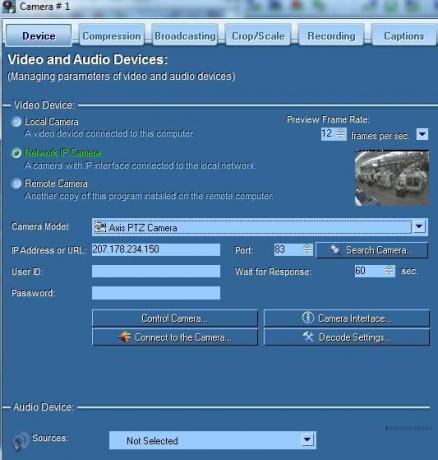
За този пример използвам обществена уеб камера, която се предава от калифорнийската инженерна школа. Можете лесно да включите обществени уеб камери в автоматичните си актуализации на блога, ако желаете - бъдете креативни и използвайте съдържание от където и да го намерите, независимо дали е ваша собствена уеб камера или потоци от обществото нечий.
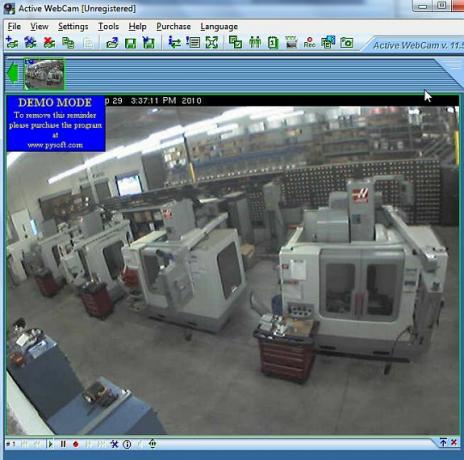
Ето активната уеб камера. Можете да добавите колкото искате и да ги назовите, но искате да се показват във вашите записи в блога. След като приключите с добавянето на уеб камери, вие сте готови да конфигурирате софтуера за издаване на записи в блога, като изпращате актуализации по имейл. Това правите, като конфигурирате областта за разпознаване на движение в Настройки -> Разпознаване на движение.
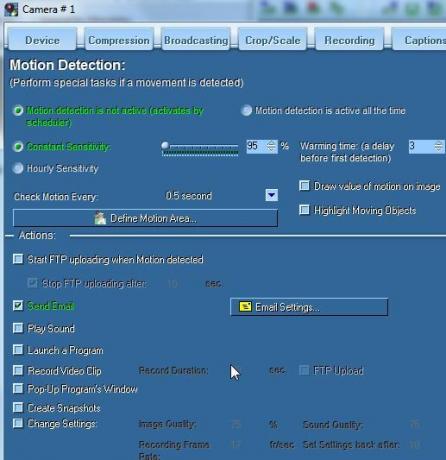
Всъщност няма да използвате засичане на движение, ще конфигурирате графика за заснемане на актуализации на камерата на редовни интервали. Но първо кликнете върху „Изпратете имейл“И след това щракнете върху„Настройки за имейл”Бутон. Тук всъщност ще създадете публикацията, която ще бъде изпратена до вашия блог.
Тук трябва да отбележим няколко важни неща. Какъвто и имейл адрес да изберете като „подател“, отбележете го, защото ще ви е необходим по-късно. За „Получател“ се уверете, че това е уникален имейл адрес, който не използвате за нищо друго освен този. Ако трябва, създайте нов, безплатен имейл акаунт. Настройте настройките на SMTP сървъра с вашите правилни настройки.
„Темата“, която въвеждате, ще бъде заглавието на публикацията ви, а „Съобщение“ ще бъде вашия блог. Има някои променливи, които можете да вмъкнете, като {Camera} за номера на камерата или текущата дата и час. Това е хубаво, защото ви позволява да създавате динамичен запис в блога. Освен това, уверете се, че вашият запис в блога започва с „: start“ и завършва с „: end“. Това ще гарантира, че приставката Postie публикува записа правилно.
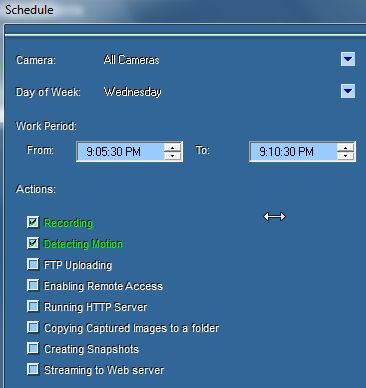
Накрая влезте в Инструменти -> Графики кликнете върху „Активиране на Scheduler. " Можете да настроите софтуера да се „регистрира“ в уеб камерата в определени моменти и ако има някакво движение, ще продължи напред и ще изпрати имейла, който сте конфигурирали. Вашата автоматизирана уеб камера за блогове вече е настроена!
Настройте Postie за публикуване на актуализацията на блога на уеб камерата
Последната стъпка е да конфигурирате приставката Postie, за да приеме записа в блога на вашата уеб камера и да я публикува. След като изтеглите Плъгин за Postie WordPress, следвайте инструкциите в Статия на Postie Актуализиране на имейл блог към вашия Wordpress блог с Postie Прочетете още за да го настроите за публикуване в блога.
Това е доста просто, но важната част е, че имейл „изпращачът“, който сте конфигурирали в Active Webcam, трябва да бъде одобрен подател в настройките на Postie. Освен това, получателят трябва да бъде имейл адресът на Postie.
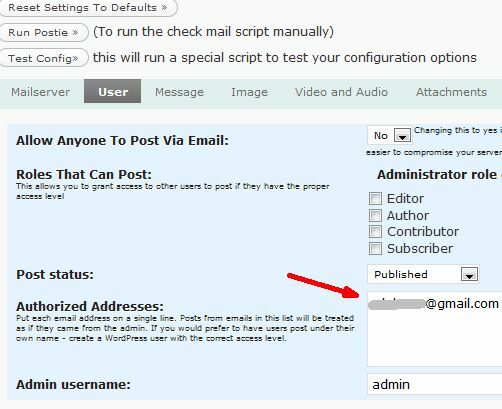
Ето приставката Postie, обработваща входяща публикация от една от актуализациите на уеб камерата.
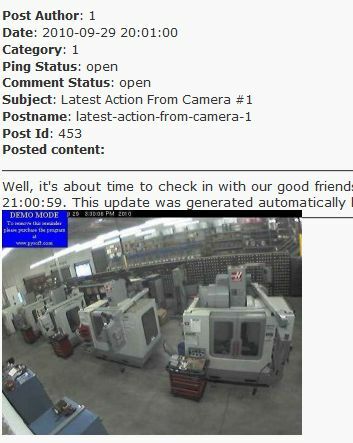
И ето как изглежда автоматизираната актуализация на блога на уеб камерата след публикуването им в блога.
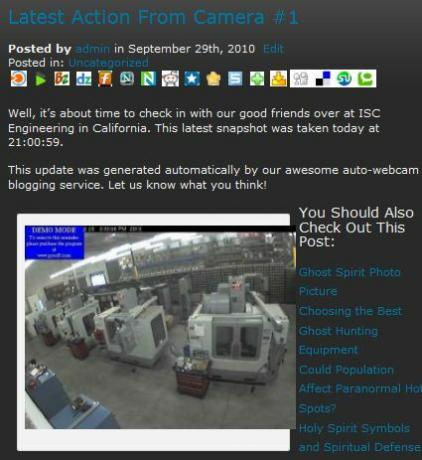
Можете да си поиграете малко с променливите. Това е страхотен начин да актуализирате вашите читатели с информация в реално време от всяко място по света. Покажете им места, обитавани от духове, известни забележителности - всяка публична уеб камера, която откриете, или всяка, която сте настроили, вие може да използвате за публикуване на актуализации на състоянието със снимки на снимки в блога си - и нямате повдигане на един пръст, който да направите то.
Можете ли да мислите за някакви готини приложения за вашите собствени записи в блогове, работещи с уеб камера? Споделете творчеството си в секцията за коментари по-долу.
Кредит за изображение: Куентин Хоюкс
Райън има бакалавърска степен по електротехника. Работил е 13 години в автоматизацията, 5 години е в ИТ, а сега е инженер на приложения. Бивш управляващ редактор на MakeUseOf, той говори на национални конференции за визуализация на данни и е участвал в националната телевизия и радио.


